Apple Musicin toistaminen Google Homessa
Mitä tietää
- Napauta Google Home -sovelluksessa asetukset > Musiikki > Lisää musiikkipalveluita > Apple Music (linkkikuvake) > Linkitä tili. Kirjaudu sisään.
- Apple Music toimii vain Google Home- ja Nest-kaiuttimissa Yhdysvalloissa, Isossa-Britanniassa, Japanissa, Saksassa ja Ranskassa.
- Muilla alueilla yhdistä Google-kaiuttimesi puhelimeesi tai tablettiisi Bluetoothin avulla.
Tässä artikkelissa kerrotaan Apple Musicin toistamisesta Google Home- ja Nest-laitteilla, kuten Google Home Mini ja Max, Nest Mini jne.
Toimiiko Google Assistant Apple Musicin kanssa?
Apple Music toimii Google Home- ja Nest-älykaiuttimien ja -näyttöjen kanssa tietyillä alueilla, mikä tarkoittaa, että voit käyttää Google Assistantia Apple Musicin kanssa, jos asut jollakin näistä alueista. Se toimii aivan kuten muut musiikkipalvelut Google Home- ja Nest-laitteissa, sillä voit linkittää tilisi Google Home ja pyydä sitten Google Assistantia toistamaan asioita Apple Musicista tai määrittämään se oletusmusiikiksi palvelua.
Jos asut alueella, jolla Apple Music ei ole saatavilla Google Home -laitteilla, voit silti linkittää Google Home- tai Nest-kaiuttimen puhelimeesi, tablettiisi tai tietokoneeseesi Bluetooth ja toistaa musiikkia langattomasti tällä tavalla.
Kuinka voin toistaa Apple Musicia Google Nestissä?
Jos haluat toistaa Apple Musicia Google Nest- ja Google Home -kaiuttimilla, sinun on linkitettävä Apple Music -tilisi Google Home -sovelluksessa. Kun olet tehnyt sen, voit pyytää musiikkia Apple Musicista äänikomennoilla.
Voit esimerkiksi sanoa "OK Google, pelaa Nirvanaa Apple Musicissa", ja Google Home- tai Nest-kaiuttimesi toistaa valikoiman musiikkia Apple Musicin Nirvana-yhtyeeltä.
Näin voit määrittää Apple Musicin Google Homessa toistamaan Google Home- tai Nest-kaiuttimella:
Avaa Google Home -sovellus iPhonella, iPadilla tai Android-laitteella.
Napauta asetukset.
Napauta Musiikki.
-
Napauta Lisää musiikkipalveluita -osiossa linkkikuvake Apple-musiikin vieressä.
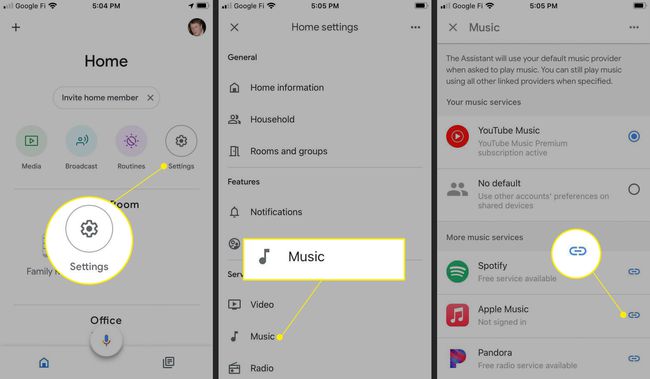
Napauta Linkitä tili.
Käytä sormenjälkitunnistinta tai kirjaudu sisään Apple ID: lläsi.
-
Napauta Sallia.
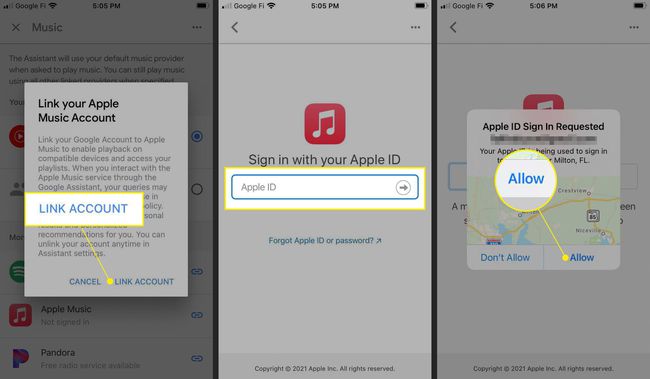
Anna Apple ID -vahvistuskoodisi.
Napauta Sallia.
-
Apple Music on nyt yhdistetty Google Homeen.
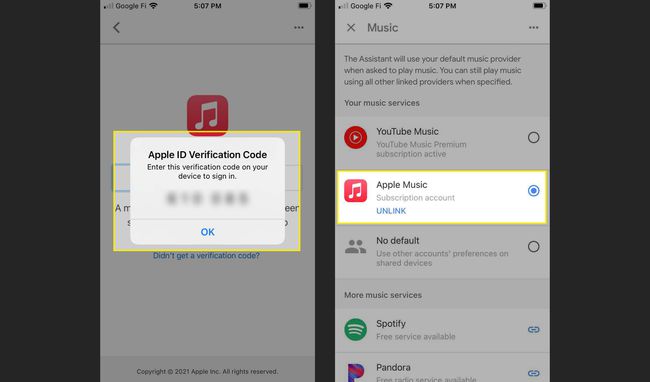
Voit toistaa Apple Musicia Google Nest- tai Home-kaiuttimella sanomalla "Hei Google, soita (kappaleen nimi) Apple Musicissa."
Apple Musicin asettaminen Google Home Music -oletuspalveluksi
Jos et halua määrittää Apple Musicia joka kerta, kun pyydät kappaletta, voit myös määrittää Apple Musicin oletusarvoiseksi Google Home -musiikkipalveluksi. Kun teet niin, kaikki musiikkipyyntösi menevät oletusarvoisesti Apple Musicin kautta. Jos haluat musiikkia toisesta palvelusta, kuten YouTube Musicista tai Spotifysta, sinun on määritettävä kyseinen palvelu musiikkia pyytäessäsi.
Näin määrität Apple Musicin Google Homen oletusmusiikkipalveluksi:
Avaa Google Home -sovellus iPhonella, iPadilla tai Android-laitteella.
Napauta asetukset.
Napauta Musiikki.
-
Napauta Apple Music.
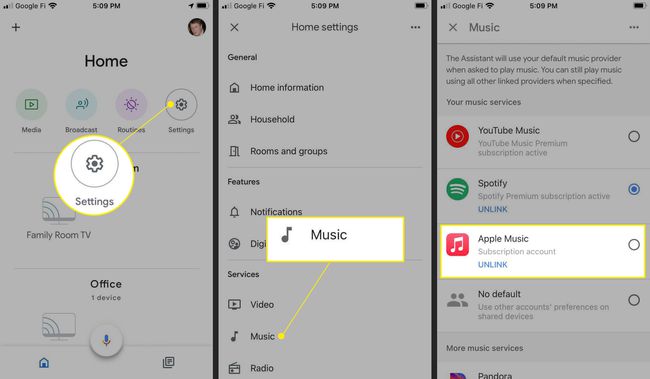
Apple Music on nyt oletusmusiikkipalvelusi Google Homessa.
Toistaaksesi Apple Musicia Google Nest- tai Home-kaiuttimella, sano "Hei Google, soita (kappaleen nimi)."
Apple Musicin käyttäminen Google Homen ja Google Nestin kanssa ilman tilien yhdistämistä
Jos asut alueella, jolla et voi linkittää Apple Musicia Google Homeen, et voi pyytää Nest-kaiutinta toistamaan kappaletta Apple Musicista Google Assistantin avulla. Valitettavasti tämä toiminto on linkitetty maihin, joissa Apple antaa luvan Apple Musicin ja Google Homen yhdistämiseen.
Voit kiertää tämän rajoituksen määritä Google Home -kaiuttimesi Bluetooth-yhteydellä puhelimeesi.
Ota Bluetooth käyttöön puhelimessasi.
Sano "OK Google, aloita pariliitos."
Yhdistä kaiutin puhelimeesi.
Avaa Apple Music -sovellus puhelimessasi.
Kun soitat jotain Apple Music -sovelluksessa, se suoratoistaa langattomasti Google Nest- tai Home-kaiuttimeen.
FAQ
-
Kuinka siirrän musiikkia Apple Music -kirjastostani Google Play -musiikin suoratoistopalveluun?
Jos et halua vaihtaa edestakaisin Apple Musicin ja Google Play Musiikin välillä, Apple Music -kirjastosi siirtämiseen ei ole virallisesti hyväksyttyä tapaa. Jotkut online-muunnostyökalut väittävät tarjoavansa kiertotavan Apple Music -tiedostojen muuntamiseen muotoon, jonka voit ladata Google Playhin. Jos pidät Apple Musicista, mutta käytät mieluummin Android-laitetta musiikin suoratoistoon, harkitse Apple Music -sovelluksen lataaminen Androidille.
-
Voinko toistaa Apple Musicia Amazon Alexa -yhteensopivilla kaiuttimilla?
Joo. Voit määrittää Apple Musicin Alexa-yhteensopivalla älykaiuttimella avaamalla Amazon Alexa -sovelluksen ja napauttamalla asetukset. Napauta Alexa-asetuksissa Musiikki > Linkitä uusi palveluja valitse sitten Apple Music > ota käyttöön. Kirjaudu sisään Apple ID: lläsi. Voit pyytää Alexaa soittamaan suosikkikappaleitasi ja -soittolistojasi Apple Musicista.
